如何打开microsoft store Windows 10打开微软商店的步骤
更新时间:2024-05-10 17:57:25作者:xiaoliu
想要在Windows 10系统中打开Microsoft Store,可以通过以下几个简单步骤来实现,点击屏幕左下角的Windows图标,然后在弹出的菜单中选择Microsoft Store应用程序。接着等待应用程序加载完毕,就可以开始浏览和下载各种应用程序、游戏和媒体内容了。打开Microsoft Store,让您的Windows 10系统变得更加丰富多彩!
操作方法:
1.从"开始"菜单打开微软商店
单击"开始"按钮。你可以从"开始"菜单的左侧列表中打开 Microsoft Store 应用。
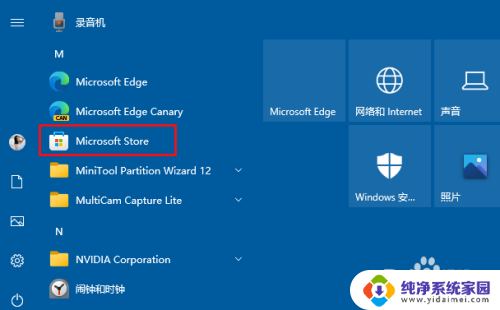
2.使用搜索打开微软商店
在 Windows 10 任务栏上的搜索框中键入"微软商店",你可以从搜索结果中点击Microsoft Store。
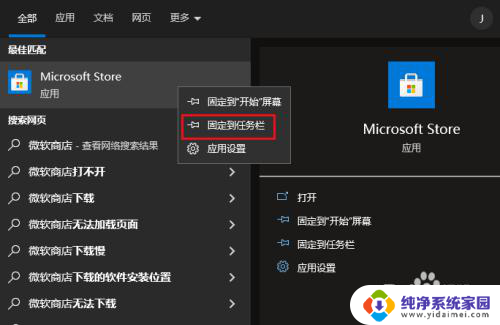
3.从命令提示符打开微软商店
另一种类似的方法是打开命令提示符,运行命令"start ms-windows-store:",然后按Enter键。
或者,您可以打开 PowerShell,键入相同的命令,然后按 Enter。
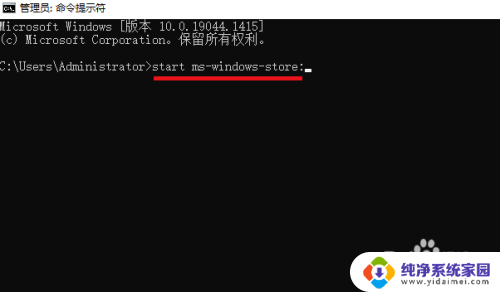
4.将微软商店固定到Windows 10任务栏
启动 Microsoft Store 应用后,右键单击任务栏中的程序图标。然后从上下文菜单中选择"固定到任务栏"选项,然后在任务栏内启动。
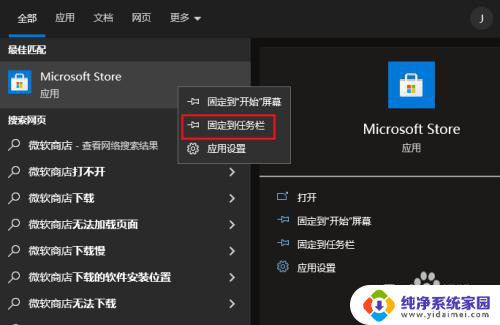
以上就是如何打开Microsoft Store的全部内容,如果还有不清楚的用户,可以参考一下小编的步骤进行操作,希望对大家有所帮助。
如何打开microsoft store Windows 10打开微软商店的步骤相关教程
- 联想电脑自带的软件商店在哪 联想电脑如何打开联想软件商店
- steam商店打不开105 steam商店无法连接错误105怎么办
- 联想软件商店怎么找到 打开联想电脑上的联想软件商店方法
- uplay客户端为什么没有商店 Uplay商店无法打开怎么办
- chrome网上应用商店怎么打开 谷歌浏览器网上应用商店怎么打开
- 电脑如何打开ppt 电脑上打开PPT的步骤
- 怎么更改cad打开方式 CAD 默认打开软件设置步骤
- 微软商店我们这边出错了 微软商店提示我们这边出错了怎么办
- steam商店打不开102 steam错误代码102怎么解决问题
- 微信中打开麦克风权限 微信麦克风权限开启步骤
- 笔记本开机按f1才能开机 电脑每次启动都要按F1怎么解决
- 电脑打印机怎么设置默认打印机 怎么在电脑上设置默认打印机
- windows取消pin登录 如何关闭Windows 10开机PIN码
- 刚刚删除的应用怎么恢复 安卓手机卸载应用后怎么恢复
- word用户名怎么改 Word用户名怎么改
- 电脑宽带错误651是怎么回事 宽带连接出现651错误怎么办